
Talvez, você já esteja acostumado com a página inicial do Mercado Eletrônico, mas mudanças são sempre bem-vindas, ainda mais quando elas têm o objetivo de simplificar o nosso dia a dia.
E é justamente isso que a Nova Home da plataforma de e-Procurement vai proporcionar para você: rapidez, organização e uma maneira mais prática de trabalhar.
No post de hoje, contamos detalhes de todas as atualizações e como você passará a visualizar os processos e informações estratégicas do seu negócio.
Você vai ver:
- Um único painel para visualizar tudo o que você precisa
- Pendências x Transações: entenda o que você visualiza em cada seção
- Como personalizar sua área de trabalho
- Entenda como visualizar seus processos
- Crie filtros e facilite suas buscas no dia a dia
- Como salvar seus filtros personalizados
- Assista ao tutorial!
Confira!
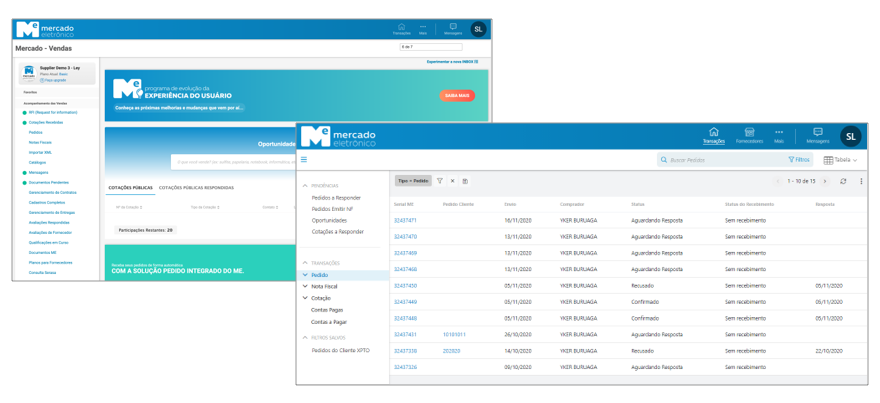
1. Um único painel para visualizar tudo o que você precisa
A Nova Home possibilita que os dados da plataforma sejam visualizados de forma consolidada em um único painel.
Nele, você tem acesso às seções de Pendências, Pedidos, Notas Fiscais, Cotações e Contas.
Cada um destes grids possui campos padrões e estratégicos, e que podem ser personalizados de acordo com as suas necessidades.
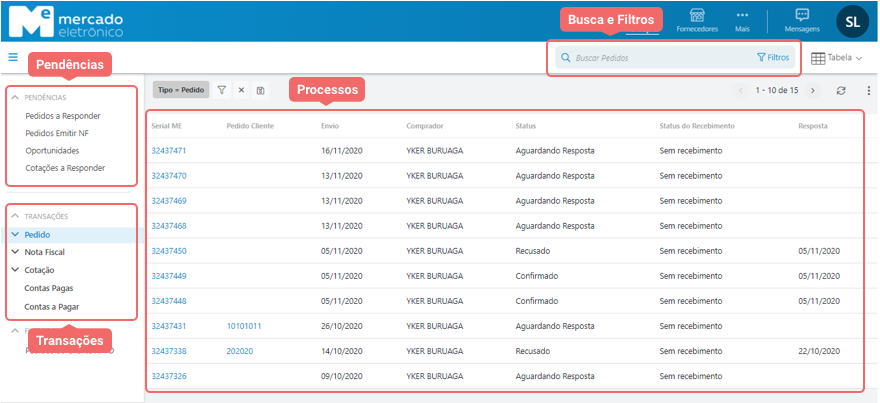
A partir de agora, é possível visualizar facilmente processos Pendentes, Em Andamento e Concluídos, além de construir filtros personalizados por meio das informações existentes na tela:
- Pendências: todos os processos que necessitam de uma ação sua estão aqui. É possível acessar as Cotações novas e que estão aguardando resposta, Pedidos que necessitam de confirmação ou até mesmo emissão de Nota Fiscal. A opção de Oportunidades contém as cotações públicas disponíveis em nosso marketplace e que têm aderência ao seu perfil de usuário cadastrado no sistema.
- Transações: esta área contém desde os processos em andamento (que já saíram de sua pendência) até o histórico dos processos encerrados, Pedidos, Notas Fiscais, bem como todas as Cotações e Contas Pagas e a Pagar já recebidas na plataforma de e-Procurement.
- Filtros salvos: aqui ficarão disponíveis todos os filtros que você criou de forma personalizada para visualizar e acessar suas informações de forma rápida.
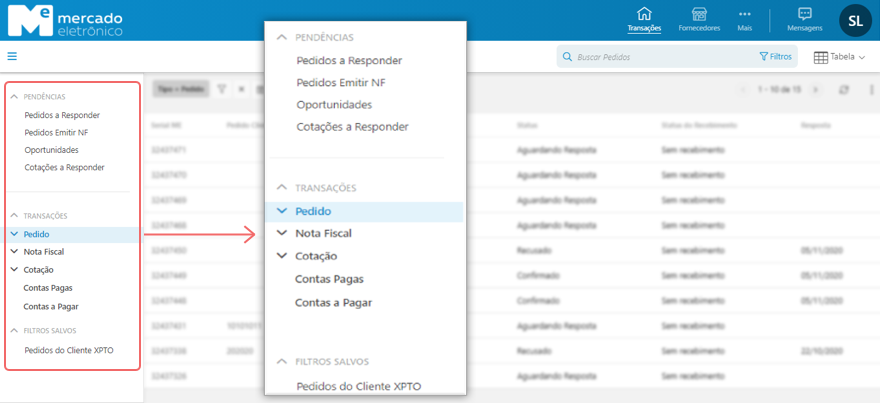
2. Pendências x Transações: entenda o que você visualiza em cada seção
Pendências
- Pedidos a Responder: todos os pedidos que os Clientes Compradores enviaram e necessitam de uma confirmação por parte do Fornecedor.
- Pedidos a Emitir NF: todos os pedidos que os Clientes Compradores enviaram e que já aconteceu a entrega dos itens, possibilitando iniciar a geração das Notas Fiscais.
- Oportunidades: são as cotações públicas disponibilizadas em nosso Marketplace pelos Clientes Compradores. Estas cotações têm aderência ao seu perfil cadastrado na plataforma.
- Cotações a Responder: todas as cotações que os Clientes Compradores enviaram diretamente e necessitam de uma resposta por parte do Fornecedor.
Transações
- Pedido: todos os pedidos existentes na plataforma, divididos pelos status correspondentes.
- Nota Fiscal: todas as NF’s existentes na plataforma, divididas pelos status correspondentes.
- Cotações: todas as Cotações existentes na plataforma, divididas pelos status correspondentes.
- Contas: Contas Pagas e a Pagar. Caso tenha algum Cliente Comprador que utilize este módulo, todo o histórico de Contas Existentes será exibido na plataforma.
3. Como personalizar sua Área de Trabalho?
Na Nova Home, é possível personalizar as colunas e a ordem como elas são exibidas nos grids de cada processo.
Para realizar essas alterações, é muito simples: basta acessar o ícone localizado no canto lateral superior direito (veja imagem abaixo) e depois clicar na opção “Colunas”.
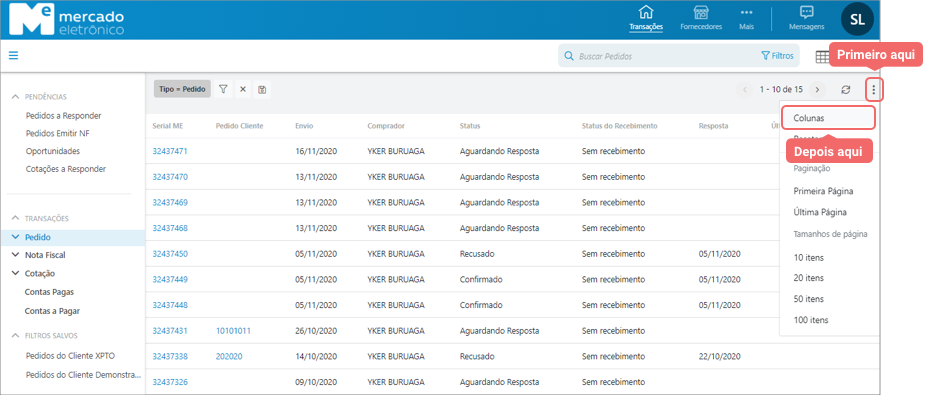
Ao acionar a opção “Colunas”, a plataforma apresenta todas as colunas ativas do grid e quais as opções inativas que ainda podem ser habilitadas. Ao arrastar uma coluna, de um lado para o outro (como na imagem abaixo), é possível montar o seu grid padrão de colunas ativas.
Note que a ordem de exibição do grid também pode ser alterada, movimentando a coluna para o topo ou para baixo.
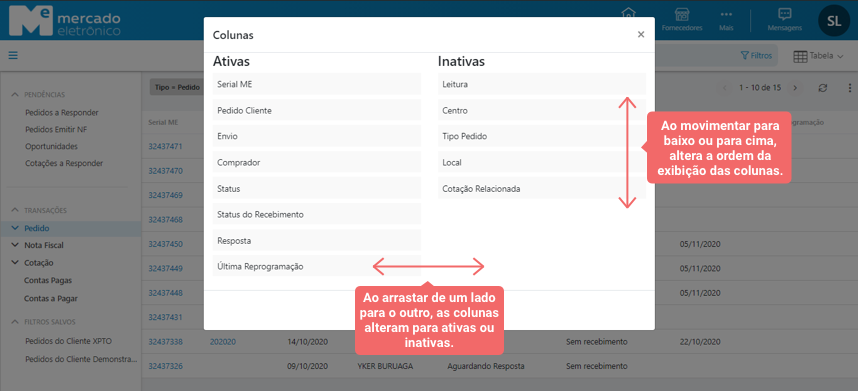
4. Entenda como visualizar seus processos
Em qualquer um dos grids, é possível visualizar de forma rápida todos os processos correspondentes àquela seção e status. Ao clicar no número correspondente do processo desejado, você tem acesso à tela de detalhe da resposta da cotação.
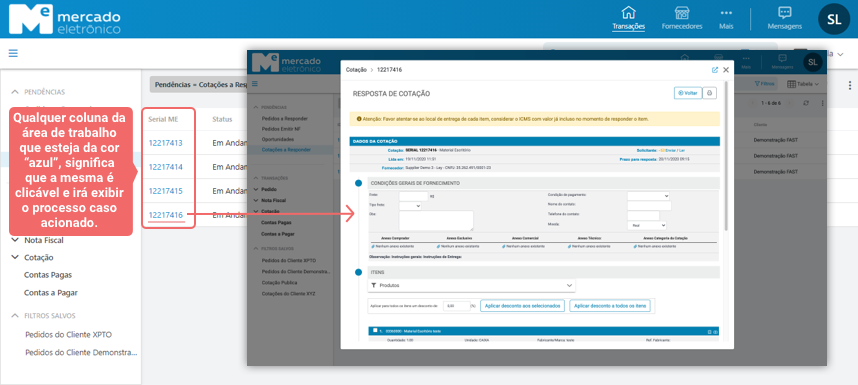
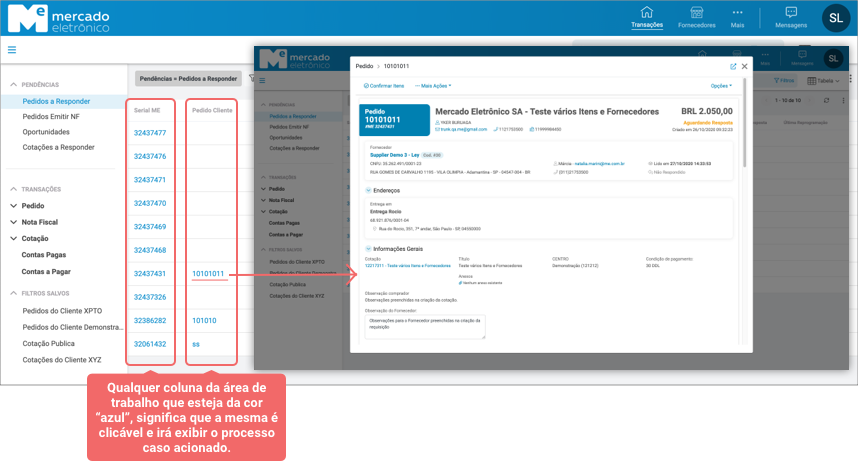
5. Crie filtros e facilite suas buscas no dia a dia
Os filtros ajudam você a economizar tempo na hora de procurar processos na plataforma. Em qualquer um dos grids, é possível visualizar todos os processos existentes como, por exemplo, cotações, notas fiscais e pedidos já recebidos.
Então, a partir de agora, para refinar e facilitar suas buscas no dia a dia, utilize a opção de filtros personalizados.
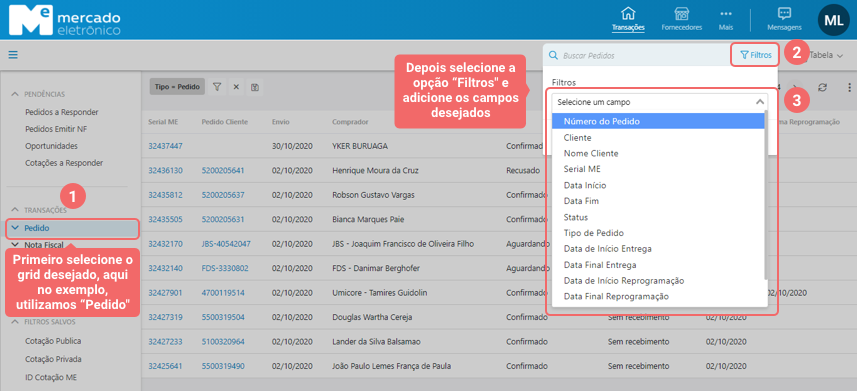
6. Como salvar seus filtros personalizados?
A Nova Home permite que os filtros mais utilizados sejam salvos para consultas posteriores. Na imagem abaixo, você encontra o passo a passo de como criá-los.
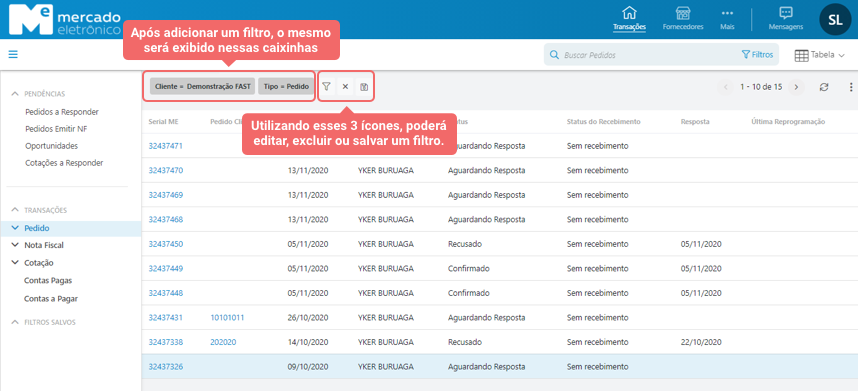
Para finalizar o processo, lembre-se de dar um nome para o seu filtro.
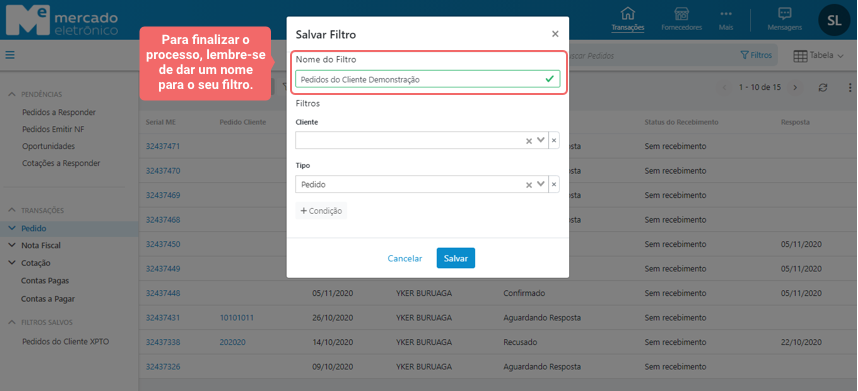
Todos os filtros salvos ficarão destacados no menu lateral esquerdo para você fazer sua consulta rápida sempre que acessar a plataforma.

7. Assista ao tutorial
Pronto! 😉
Aprender a mexer na Nova Home é mais fácil do que você imagina e traz uma série de benefícios para o seu dia a dia, que já é corrido o suficiente.
Acesse este post sempre que tiver dúvidas e lembre-se que você também pode contar com a equipe do Mercado Eletrônico pelo e-mail fornecedores@me.com.br.
Até a próxima novidade!


 English
English Español
Español Português
Português
